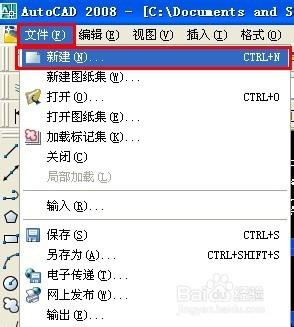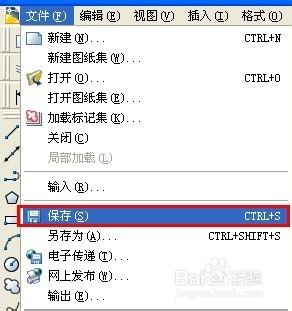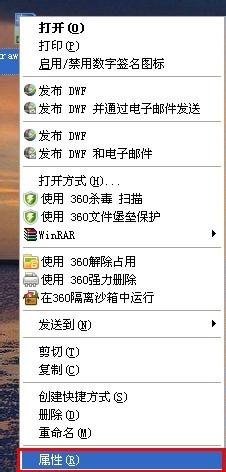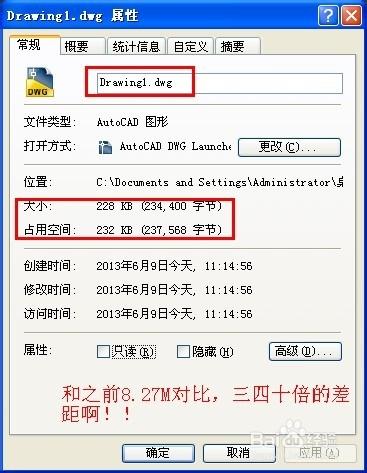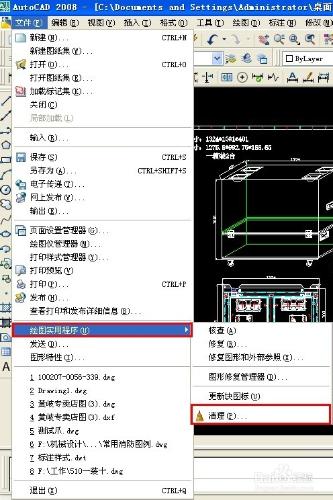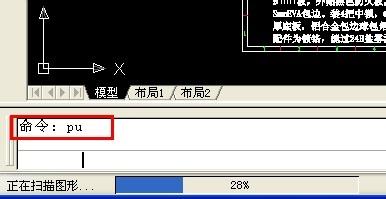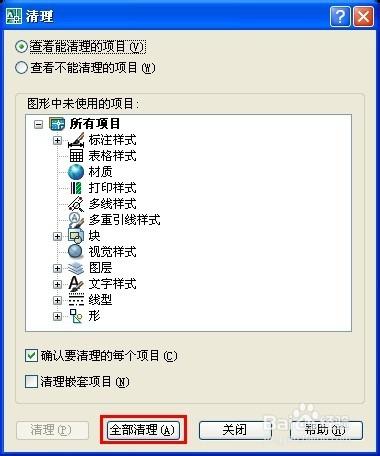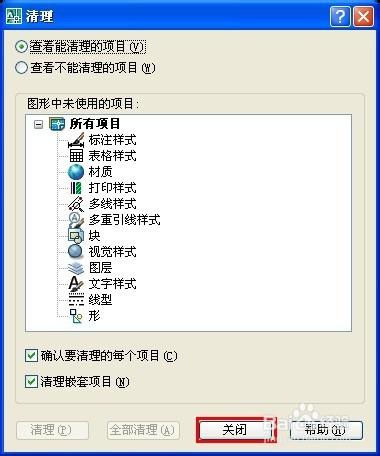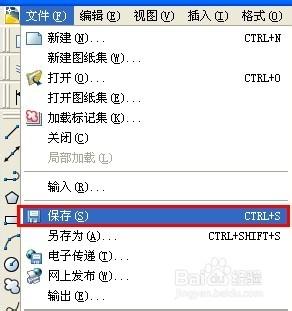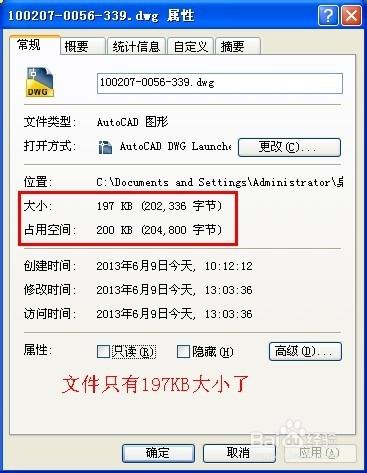大家在CAD繪圖或收到檔案時,經常會遇到圖素不多但檔案很大的情況或者想清理檔案中不需要的元素的情況,我們有兩種辦法解決:1、把圖複製到新圖紙上;2用PU(purge)清理鍵來清理圖紙。
工具/原料
首先選擇檔案,點選右鍵,再下拉選單點選屬性;
點選屬性後, 彈出屬性視窗,我們可以檢視到檔案的大小為8.27MB。
直接雙擊檔案或點選工具欄中的檔案,再點選打開,選擇所需要打開的檔案,檔案打開了。
方法/步驟
首先我們按Ctrl+A鍵選擇圖紙中所有圖素,再按Ctrl+C複製所有的圖素,之後點選工具欄上的“檔案”下拉選單中的“新建”新建一張圖紙Drawing1,在新建圖紙上按Ctrl+V鍵,再選擇插入點,這樣新的和原來一模一樣的圖紙就生成了,我們按Ctrl+S鍵或點“檔案”下拉選單中的“儲存”鍵,彈出“儲存視窗”,點選“儲存”就可以了。
關閉Drawing1,檢視它的屬性,我們會發現檔案大小隻有228KB了。
點選工具欄中的“檔案” ,選擇下拉選單中的“繪圖實用工具”後面的“清理”選項,快捷鍵是輸入“PU(Purge)”,彈出清理對話方塊,再點選“全部清理”,清理完成後點“關閉”,再按Ctrl+S或選單欄“檔案”下中的“儲存”就可以了。
關閉檔案,檢視屬性,發現檔案只有197KB大小了。